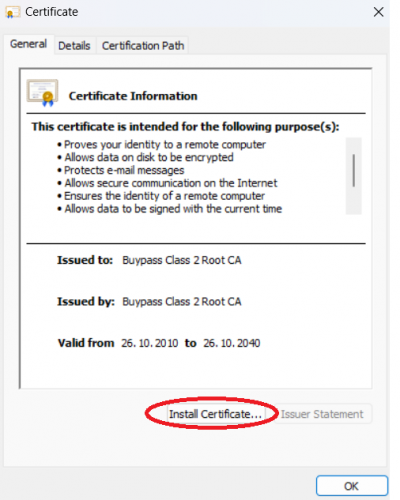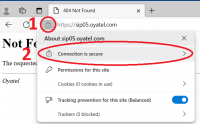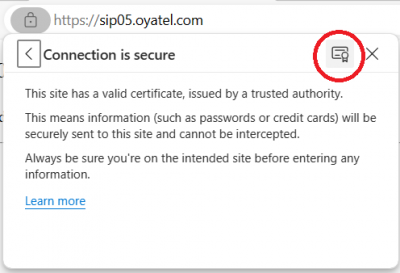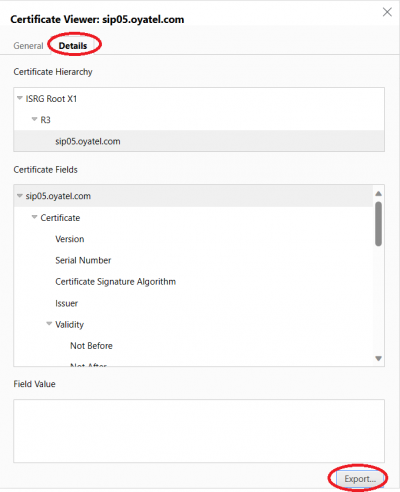TLS/SSL-sertifikater: Forskjell mellom sideversjoner
Hopp til navigering
Hopp til søk
Ingen redigeringsforklaring |
Ingen redigeringsforklaring |
||
| Linje 14: | Linje 14: | ||
Åpne nettleseren Edge, og besøk [https://sip05.oyatel.com/ sip05.oyatel.com]. | Åpne nettleseren Edge, og besøk [https://sip05.oyatel.com/ sip05.oyatel.com]. | ||
Du vil få opp at siden ikke finnes, men trykk på det lille | Du vil få opp at siden ikke finnes, men trykk på låseikonet i adresselinjen, og deretter låseikonet igjen i menyen som popper opp. | ||
[[Fil:laas.png|200px]] | |||
[[Fil:laas2.png|400px]] | |||
Trykk det lille sertifikat-ikonet. | |||
[[Fil:laas3.png|400px]] | |||
Velg Details øverst, og deretter Export nederst | |||
Sideversjonen fra 3. jan. 2024 kl. 10:27
Ved feilet innlogging
Dersom du ikke kommer forbi innlogging i Softphone, last ned og installer følgende sertifikat.
På Windows åpner du filen, trykker på "Install Certificate" som i bildet under, og trykker Next, Next, Finish.
Ved feilmelding "Partially connected" , Error 503, osv.
Dersom du får logget inn, men ringing ikke fungerer og du får feilkode 503, Partially Connected, så må du ha et annet sertifikat.
Følgende gjelder for Windows-maskiner:
Åpne nettleseren Edge, og besøk sip05.oyatel.com. Du vil få opp at siden ikke finnes, men trykk på låseikonet i adresselinjen, og deretter låseikonet igjen i menyen som popper opp.